就在几天之前,Apple发布了IOS7 beta2测试版。相比于beta1而言,第二个测试版对于性能和稳定性都做出了不少优化,并且带来了Ipad支持。相信不少喜欢尝鲜的朋友已然更新到IOS7 beta2了。但对于国内的很多用户而言,越狱仍然是必不可少的一个步骤。虽然IOS7的越狱工具还没有出现,但如果你有一台iPhone 4,则可以利用已有的工具对IOS7进行越狱。
reizhi在这边还是提倡大家支持正版,无论是app store还是CYDIA。
下面是详细步骤教程engene
1.将手机进入DFU模式
老手们肯定对于DFU已经很熟悉了,这边照顾一下新手,DFU进入方法罗列如下:
- 将手机与电脑连接
- 关闭手机
- 按住电源键 3 秒
- 继续按住电源键不松开,同时按住 Home 键 10 秒
- 松开电源键,继续按住 Home 键
- 一直按住 Home 键,直到 iTunes 提示说进入恢复模式
2.打开工具中的SSH RAMDisk
确认出现如下提示。注意SSH RAMDisk以及下文中的TinyUmbrella都需要java支持,如果电脑没有安装java环境的话,可以到java.com下载安装。

随后打开 CyberDuck(MAC系统)或 WinSCP(windows),连接 localhost,端口 2022,用户名为 root,密码为 alpine。
3.在刚打开的SSH客户端中打开一个终端窗口
在终端窗口打开后输入“mount.sh”,回车。确认看到以下内容后将其关闭。
- Mounting /dev/disk0s1s1 on /mnt1
- Mounting /dev/disk0s1s2 on /mnt2
4.修改fstab文件
在 SSH 客户端中,进入 /mnt1/etc 文件夹,找到“fstab”文件,将它复制一份到桌面上,然后把原文件名改为“fstab.old”。
使用记事本或文本编辑器打开桌面上的 fstab 文件,将第一行的“/dev/disk0s1s1 / hfs ro 0 1”更改为“/dev/disk0s1s1 / hfs rw 0 1”。之后保存,退出,并将该文件拷回原文件夹中。记得将它的权限设置为 0644。
5.修改Services.plist文件
进入 /mnt1/System/Library/Lockdown 文件夹中,找到“Services.plist”文件,将它复制一份到桌面上,然后把原文件名改为“Services.plist.old”。
使用你喜欢的二进制 plist 编辑器打开桌面上的 Services.plist 文件,在“com.apple.afc”段落的下方添加如下文字:
- com.apple.afc2
- AllowUnactivatedService
- Label
- com.apple.afc2
- ProgramArguments
- /usr/libexec/afcd
- –lockdown
- -d
- /
之后保存该文件,将其拷回设备覆盖原文件。记得将它的权限设置为 0644。正确的修改如下图所示:
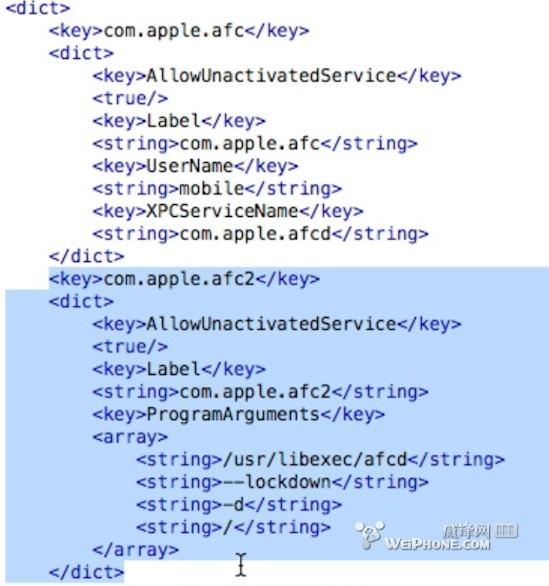
6.重新启动手机
在 SSH 客户端中打开一个终端窗口,输入“Halt”指令,按回车。iPhone将会关机,并以恢复模式重启。如果iPhone没有自动开机,手动点击开机键即可。
7.退出恢复模式
打开TinyUmbrella,在左侧的列表中选择你的设备,然后点击“Exit Recovery”,你的设备应该会重启,然后进入IOS7。
接下来打开 iFunBox,在软件界面左边查看设备的状态。如果没有在设备名称和系统版本的旁边看到“Jailed”字样,那么就该祝贺你ROOT成功。
木有IOS
那连接的一段看起来就是正常的ssh连接到localhost 2022么
如果只是ssh连接
linux和mac直接连接不可以么?
ssh -p 2022 root@loalhost
password
不可以么?
任何SSH客户端都是可以的
诶…上次那篇ios6平刷文怎么删了?
数据被主机商弄丢了
行不行啊!!!!
试试?
咔咔~没有苹果
对IOS7进行越狱?第一次接触这个词